Как да получите достъп до скритите предпочитания на Firefox [MacRx]
Тази седмица съвет за мощните потребители на Firefox. В допълнение към Предпочитанията, достъпни чрез лентата с менюта, Firefox запазва изчерпателен набор от скрити настройки, които се връщат към корените му в ерата на Netscape.
Разбира се, ви се представя с инициал Риск на купувача относно стабилността на вашата система и всичко останало, но вече сте счупили своя iPhone и iPad (нали?), така че продължете и се потопете направо ...
Отворете нов прозорец или раздел на Firefox и въведете в адресната лента about: config, след това натиснете Return.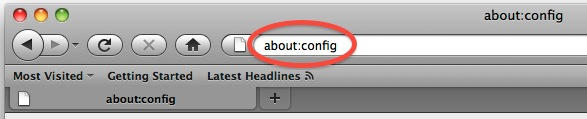
Текущите версии на Firefox ви представят „Това може да анулира вашата гаранция!“ предупредителен прозорец (добавен към програмата от версия 3 според мен); щракнете върху „Ще внимавам, обещавам!“ бутон, за да продължите.
Сега ви се представя дълъг списък с неясно наименувани елементи. Това са пълният набор от предпочитания за програмата. Някои от тях са елементи, които можете също да зададете от прозореца с предпочитания на Firefox, но повечето могат да бъдат променени само от тук.

Превъртете през списъка, за да видите видовете неща, които можете да контролирате. За да стесните показаните елементи, можете да въведете текст в лентата с филтри, напр., влизайки urlbar тъй като текстът на филтъра показва само записи, които контролират поведението на URL лентата:
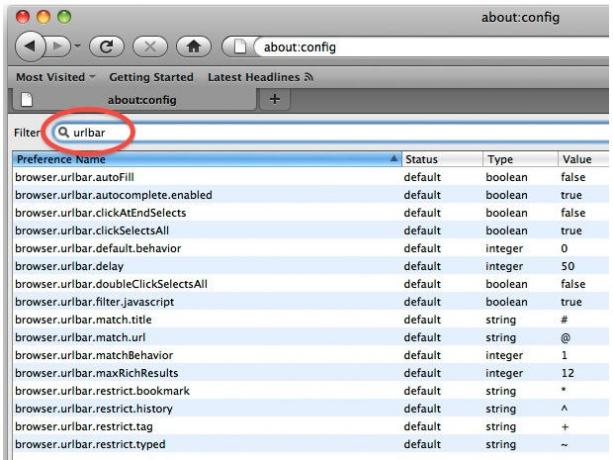
Предпочитания, посочени като тип булева са истински/невярни стойности. Двойното щракване върху Името на предпочитанията ще превключва между двете състояния. Всички предпочитания, които са зададени на стойности по подразбиране, ще се покажат в удебелен в списъка:
 За артикули с цяло число или низ стойности, щракнете двукратно върху Името на предпочитанията, за да изведете прозорец, в който можете да въведете желаната стойност:
За артикули с цяло число или низ стойности, щракнете двукратно върху Името на предпочитанията, за да изведете прозорец, в който можете да въведете желаната стойност:

Някои от тези предпочитания са доста неясни. Потърсете в Google термина „about: config”И различните имена на предпочитания, за да разберете повече информация за тях.
Забележете началната стойност на предпочитанието, преди да го промените, за да не се затруднявате. Също така е добра идея да направите резервно копие на текущия си файл с предпочитания (и други данни на браузъра), преди да направите каквито и да било промени. Можете да намерите тези елементи тук (~ означава вашата домашна директория):
~/Библиотека/Поддръжка на приложения/Firefox (това е папка)
~/Библиотека/Предпочитания/org.mozilla.firefox.plist


